如何在一张ppt中插入多张图片并能依次播放
来源:网络收集 点击: 时间:2024-08-30【导读】:
在PPT软件的一张页面,插入多张图片,通过动画设计功能使图片能够一次播放。工具/原料morePPT2013软件win7电脑系统方法/步骤1/8分步阅读 2/8
2/8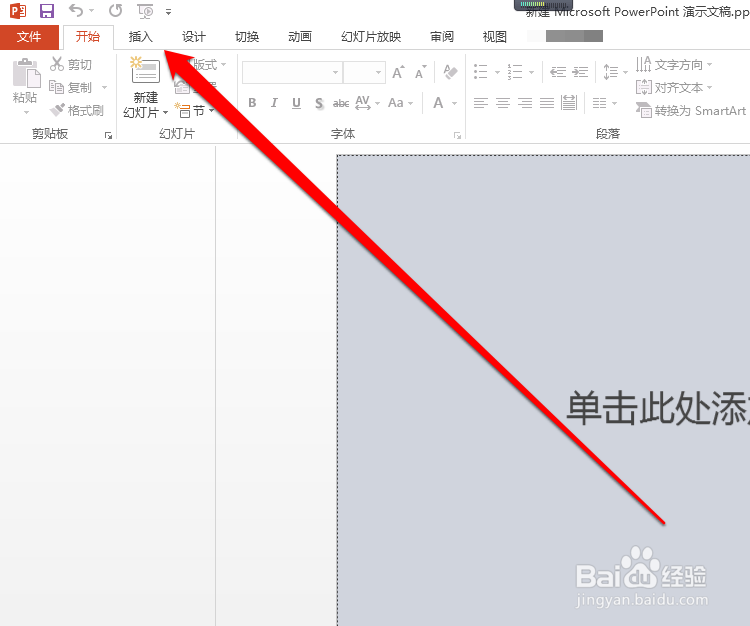 3/8
3/8 4/8
4/8 5/8
5/8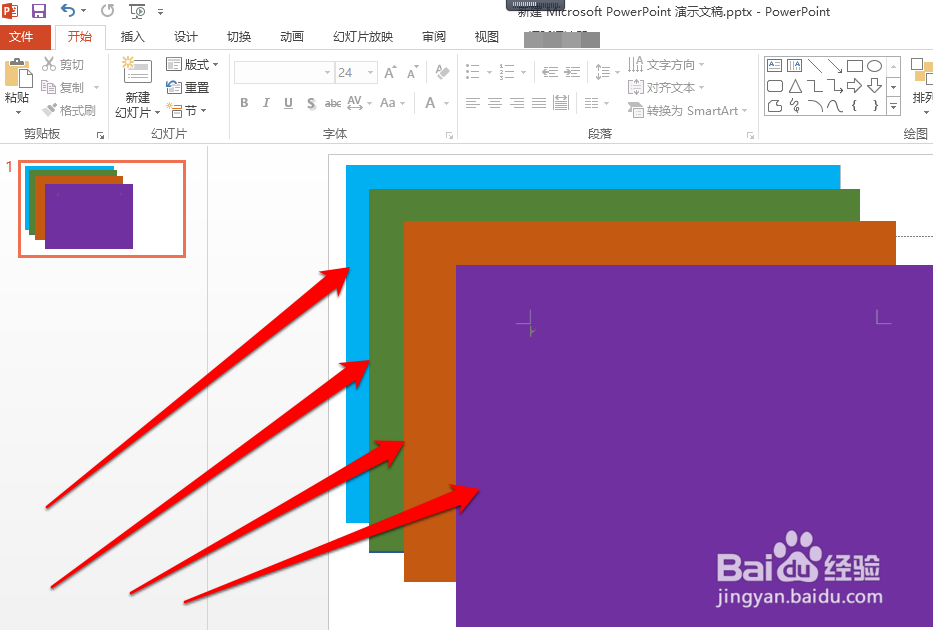 6/8
6/8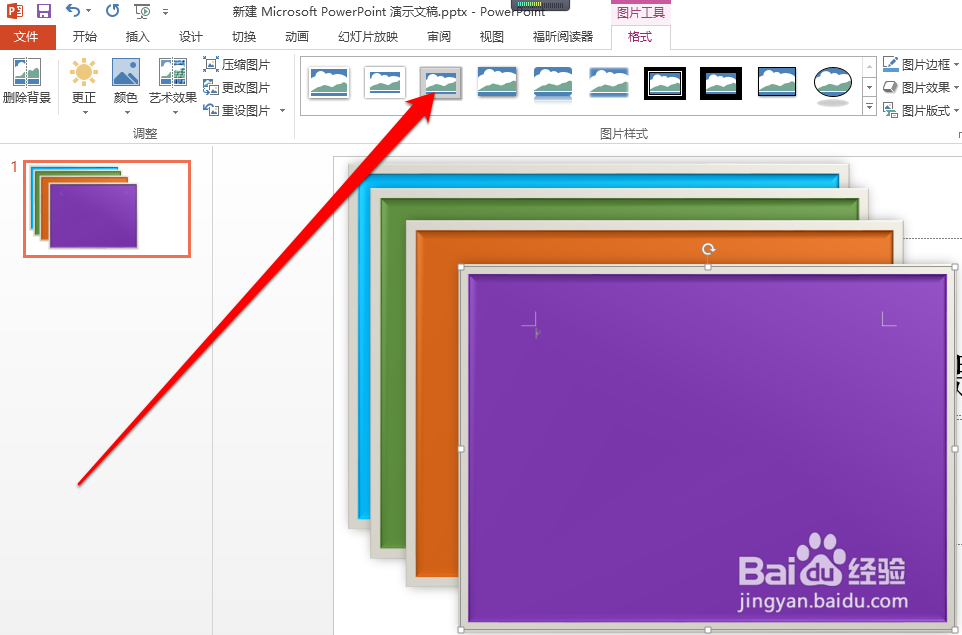 7/8
7/8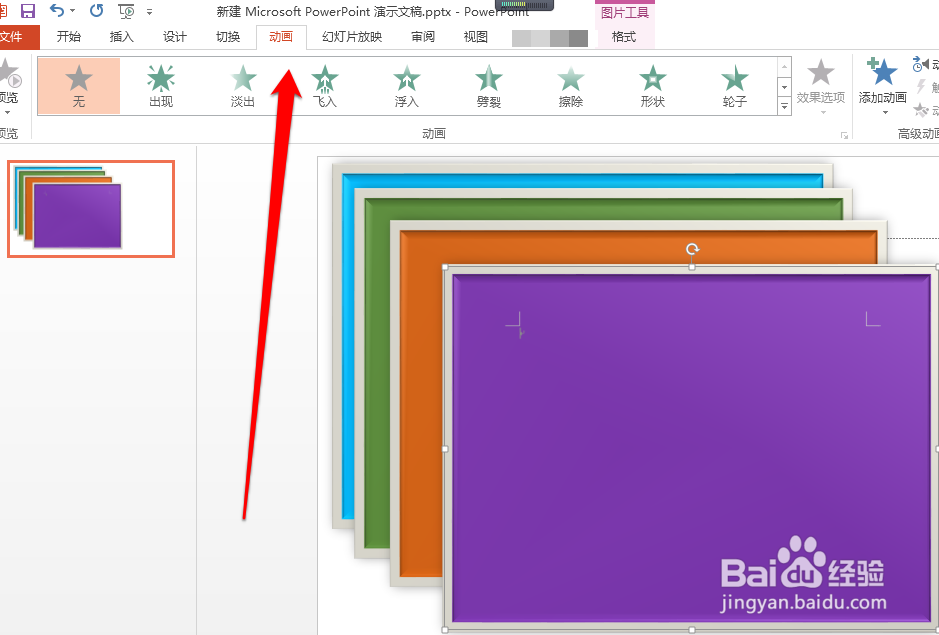

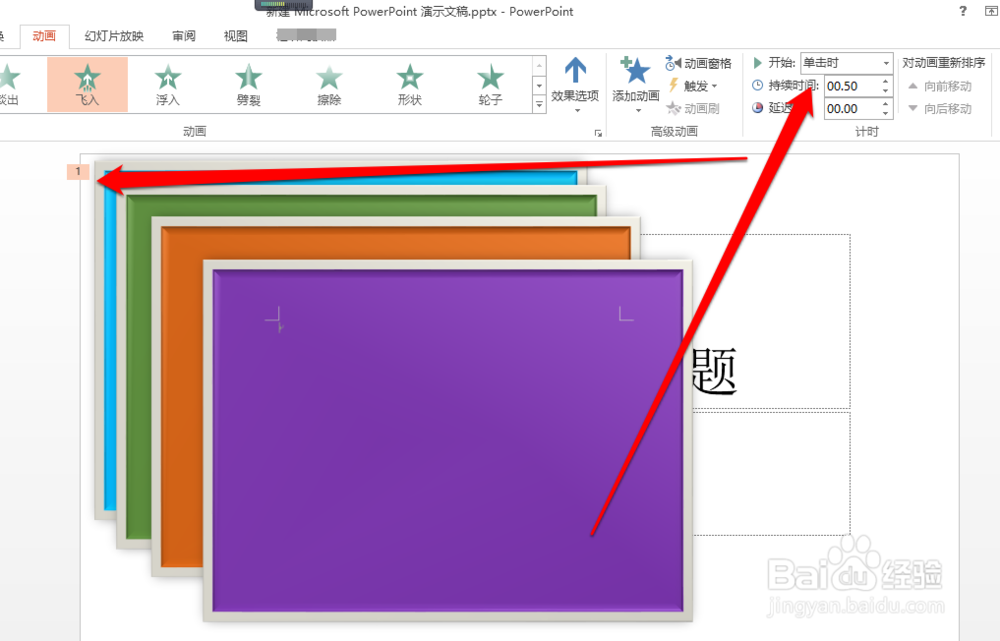 8/8
8/8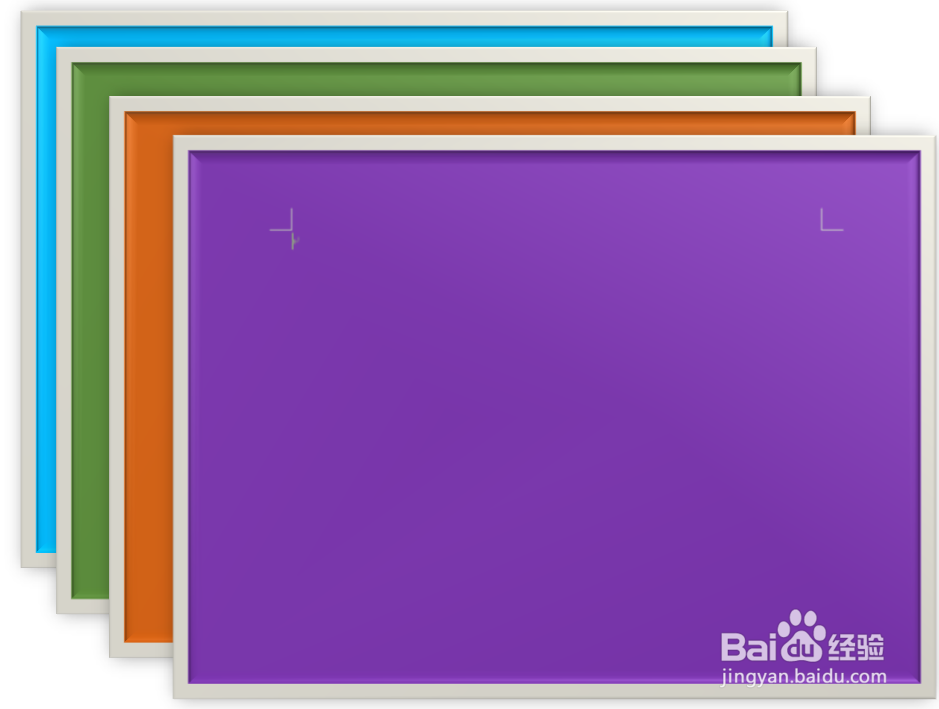 注意事项
注意事项
将多张图片放入一个文件夹,为PPT备用。
 2/8
2/8进入PPT软件,点击插入按钮。
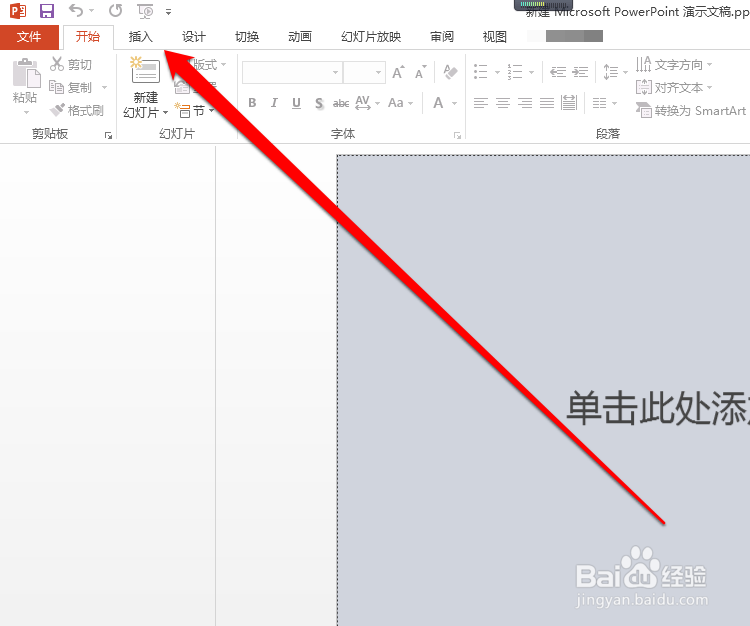 3/8
3/8点击图片按钮,选择准备好的图片。
 4/8
4/8将一张图片放入PPT第一个页面位置
 5/8
5/8将所有的照片,都放入到PPT第一个页面。
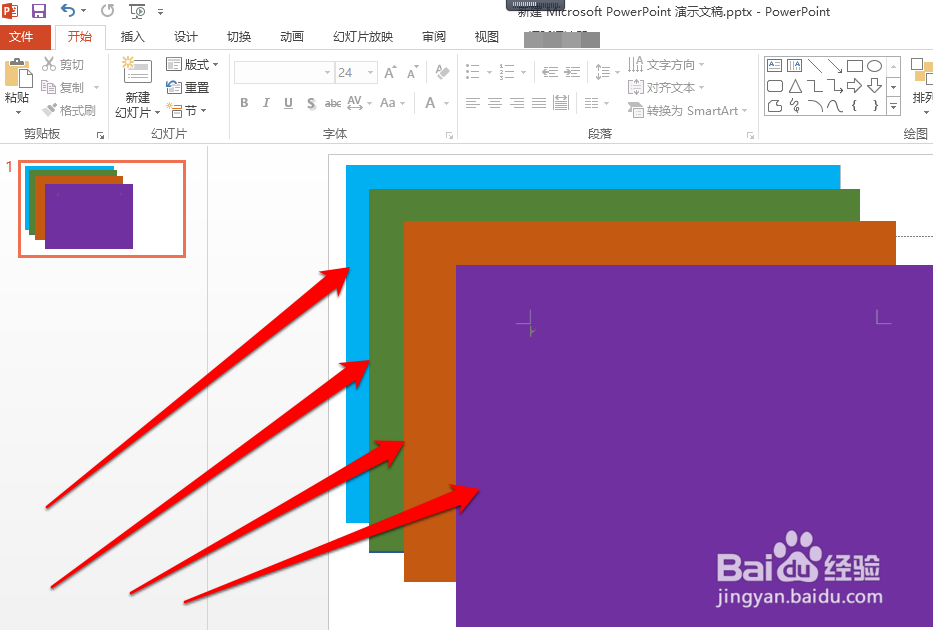 6/8
6/8为每个图片,设计一个边框。
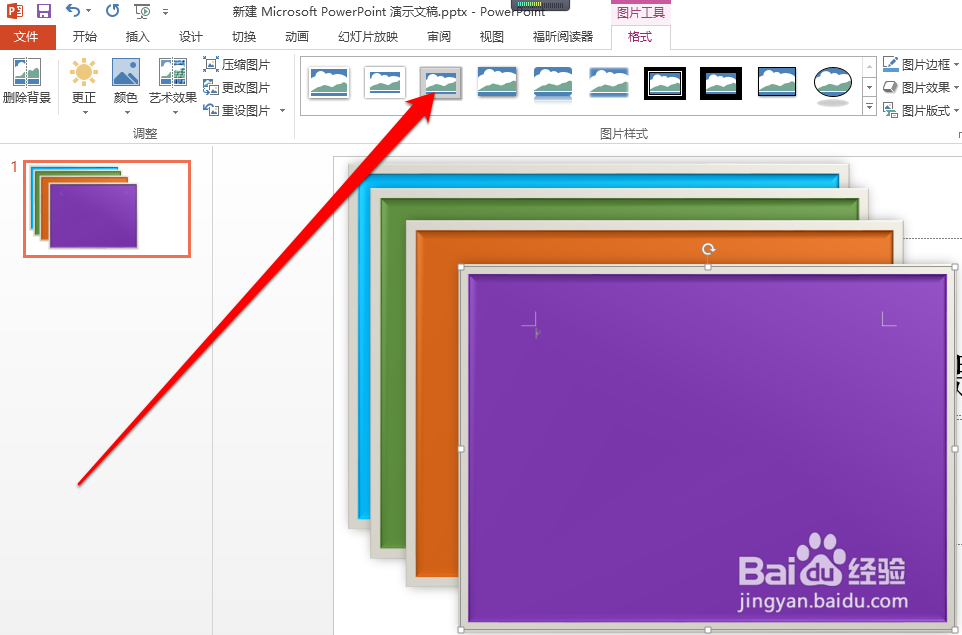 7/8
7/8点击功能栏的动画按钮,每一个图片设置动画效果,并设置每张图片播放时间和播放顺序。
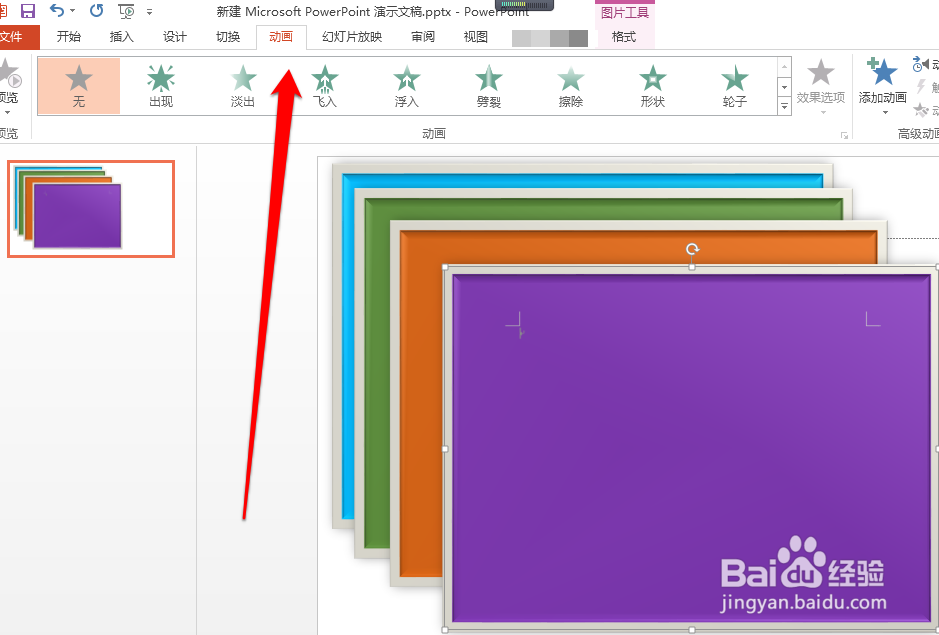

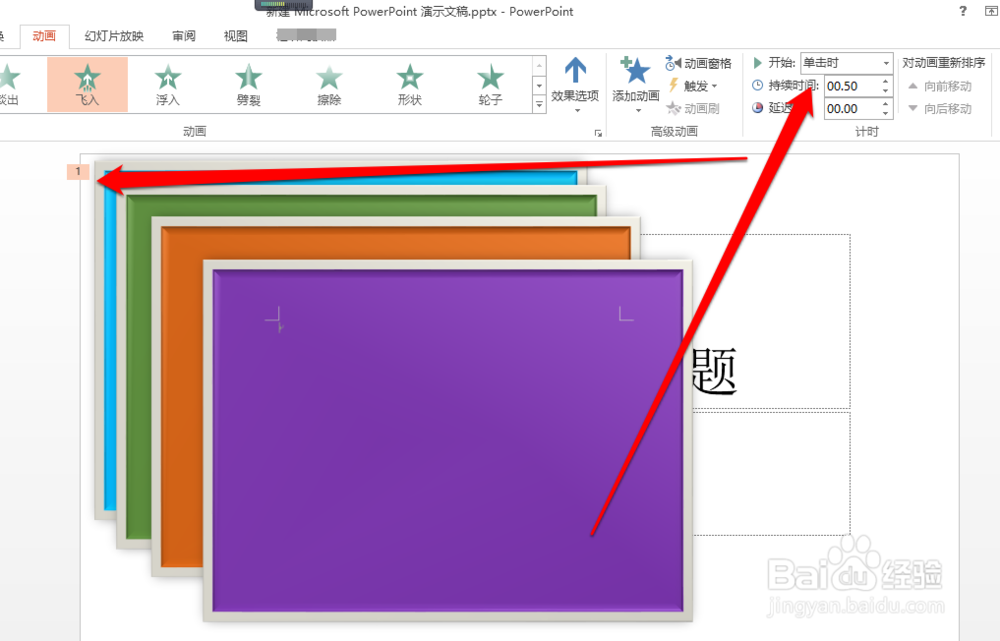 8/8
8/8点击PPT播放按钮,PPT图片按照动画设计依次播放。
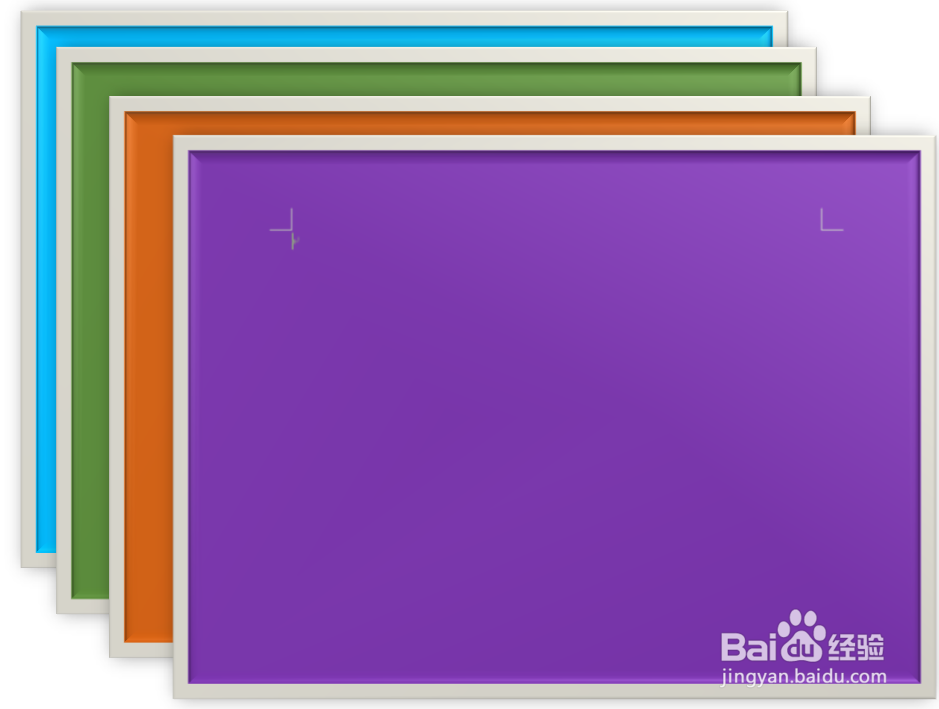 注意事项
注意事项依次播放效果,可以设置鼠标点击播放或者自动播放。
PPT依次播放版权声明:
1、本文系转载,版权归原作者所有,旨在传递信息,不代表看本站的观点和立场。
2、本站仅提供信息发布平台,不承担相关法律责任。
3、若侵犯您的版权或隐私,请联系本站管理员删除。
4、文章链接:http://www.1haoku.cn/art_1171123.html
上一篇:WPS如何开启文档云同步?
下一篇:大众奥迪收音天线放大器接线方法
 订阅
订阅